نحوه استفاده از جیتسی میت Jitsi Meet به عنوان نرم افزار جایگزین Zoom، شاید این مسائل مربوط به حریم خصوصی، مسائل امنیتی یا فقط نمایش نادرست موارد رمزگذاری آن باشد. صرف نظر از دلیل خاص، شما می دانید که باید یک ابزار کنفرانس ویدیویی بهتری در آن وجود داشته باشد و شما مصمم به یافتن آن برای برگزاری دوره آموزش مجازی با نرم افزار تدریس آنلاین خود هستید. وارد Jitsi Meet شوید.
دقیقاً مانند Zoom ، استفاده از ابزار گپ ویدئویی رایگان برای جلسات آنلاین و منبع آزاد آسان است و همچنین رمزگذاری شده است و داده های شما را نمی فروشند و شما به حساب کاربری نیاز ندارید و برای شروع یا عضویت در جلسه نیازی به نصب نرم افزار نمی باشد.
در این بلاگ به توضیح در مورد نحوه استفاده از Jitsi Meet خواهیم پرداخت. با ما همراه باشید.
فهرست مطالب
نحوه استفاده از جیتسی میت Jitsi Meet
-
برقراری تماس
شروع تماس برای وبینار آنلاین نمی تواند آسان تر از این باشد. برای شروع، به صفحه تماس Jitsi بروید. پس از حضور، در متن “شروع یک جلسه جدید”، نام جلسه مورد نظر خود را وارد کنید (نام جلسه خود را آنقدر منحصر به فرد کنید که از قبل استفاده نشده باشد).
خودشه! شما تماس را شروع کرده اید.
با این حال ، باید به یک جزئیات بسیار مهم دقت داشته باشید: اضافه کردن رمز عبور به تماس.
این یک مرحله ساده است و از ورودهای ناخواسته جلوگیری می کند. برای افزودن گذرواژه – درست بعد از شروع تماس – روی نماد ” i ” در گوشه پایین سمت راست صفحه کلیک کنید.
با نرم افزار کارینومیت آشنا شوید.
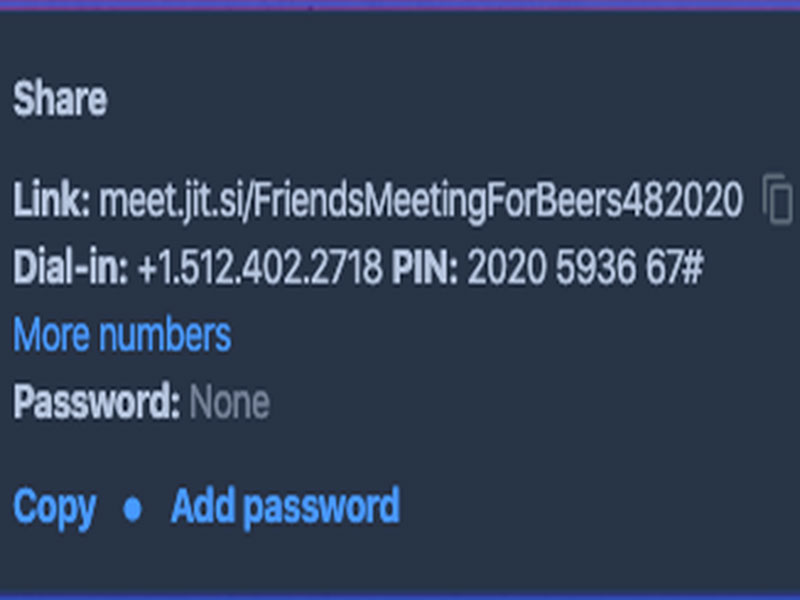
“افزودن رمز عبور” را انتخاب کنید و سپس رمز عبور مورد نظر خود را در قسمت خالی وارد کنید ( لطفا “رمز عبور” را مشابه به رمز عبور مدرس استفاده نکنید ). enter را فشار دهید و تماس Jitsi شما از هم اکنون با رمز عبور محافظت می شود.
خرید سرویس ادوب کانکت برای برگزاری آزمون آنلاین، برگزاری کلاسهای آموزشی، جلسات وبینار، کنفرانسهای آنلاین و سایر فعالیتهای آموزشی
-
دعوت از دوستان
از آنجا که تماس تصویری بدون شرکت کنندگان معنایی ندارد، باید از آنها دعوت کنید تا به شما بپیوندند . جیتسی این روند را به آسانی، با ارسال آدرس جلسه برای دوستان و شرکت کنندگان شما آسان می کند.
بنابراین ، در مورد مثال فوق ، دوستان خود را ارسال می کنید.
https://jitsi.karinotech.com/FriendsMeetingForBeers
می توانید آن را برای آنها ایمیل ، پیامک کنید. همچنین رمز ورود را به آنها اطلاع دهید.
سپس، تمام دوستان شما باید این لینک را در مرورگر مورد نظر خود تایپ نمایند ( جیتسی Chrome را توصیه می کند ، اما از نظر ما فایرفاکس کاملاً خوب کار می کند ) ، رمز ورود را وارد کنید ، و وارد کلاس و جلسه می شوند.
با نصب ادوب کانکت جلسات خود را مجازی برگزار کنید
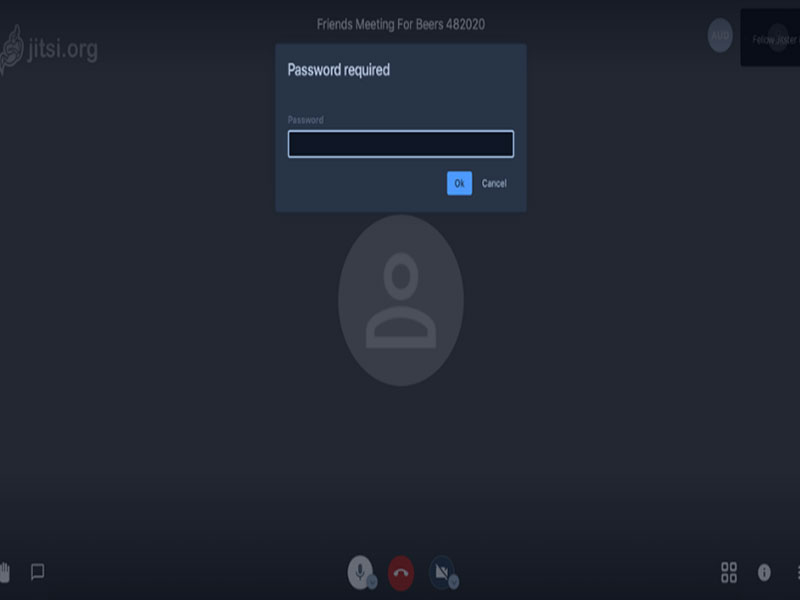
از ماه گذشته ، جیتسی می تواند از 75 تماس گیرنده مختلف به طور همزمان برای برگزاری کلاسها مانند دوره سئو سایت پشتیبانی کند و برخلاف Zoom ، محدودیت زمانی برای تماس ها وجود ندارد. بنابراین از تمام اعضای خانواده بخواهید وارد اتاق شما بشوند و ساعتها گپ بزنید.
-
نکات و ترفندها
جیتسی مجموعه ای از ویژگی ها را ارائه می دهد که به طور مستقیم با ابزار کنفرانس ویدیویی پولی رقابت می کنند. برای مبتدیان ، می توانید اشتراک گذاری صفحه را انجام دهید و جلسات را ضبط کنید و برای دیدن همه افرادی که دوربین آنها فعال و روشن می باشد به نمای کاشی بروید.
-
نمای کاشی
برای تغییر تماس به نمای کاشی بروید، پس از شروع تماس، روی چهار جعبه کوچک در گوشه پایین سمت راست کلیک کنید. برای بازگشت ، دوباره روی آن کلیک کنید.
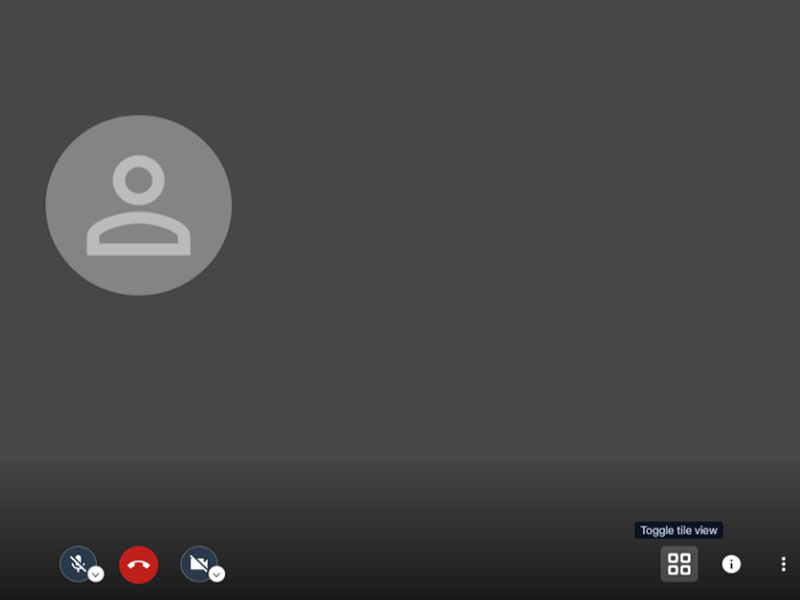
-
پس زمینه تار
جیتسی به شما امکان می دهد پس زمینه خود را در زمان اشتراک گذاری دوربین به طور خودکار تار کنید.
این یک ابزار شسته و رفته است که برای همه چیز مفید است ، این واقعیت که شما اتاق خود را خود تمیز نکرده اید تا اینکه محیط جلسه خود را برای غریبه ها پنهان کنید.
برای فعال کردن تاری ، سه نقطه عمودی را در گوشه پایین سمت راست صفحه انتخاب کنید. در مرحله بعد ، “blur my background” را انتخاب کنید.
میتوانید با خرید اشتراک بیگ بلو باتن از امکانات این نرم افزار آموزشی به راحتی استفاده نمائید.
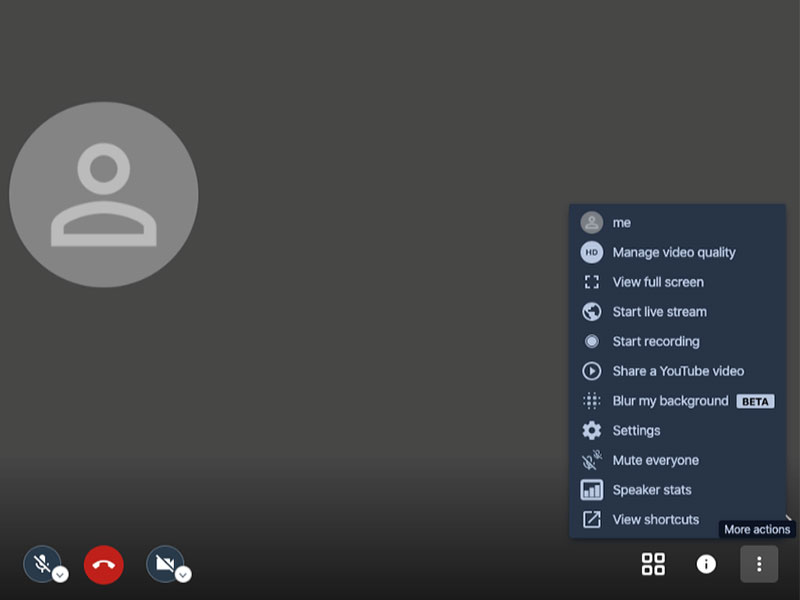
برای خاموش کردن این گزینه ، “غیرفعال کردن تاری پس زمینه” را فشار دهید.
-
ضبط صفحه و به اشتراک گذاری یک ویدیوی YouTube
بیایید بگوییم شما می خواهید یک تماس ضبط کنید. شما خوش شانس هستید در حالی که برای قسمت بعدی به یک حساب DropBox نیاز دارید ( می توانید برای یک حساب کاربری رایگان و “اساسی” ثبت نام کنید ) ، جیتسی این کار را بسیار آسان می کند.
برای شروع ضبط صفحه ، یک بار دیگر آن سه نقطه عمودی را بزنید و سپس “شروع ضبط” را انتخاب کنید. در مرحله بعد ، حساب Dropbox خود را به تماس Jitsi پیوند دهید. اشتراک ویدیوی YouTube با تماس حتی آسان تر است ، زیرا هیچ نوع حساب کاربری مورد نیاز وجود ندارد.
پس از کلیک مجدد بر روی سه نقطه ، “اشتراک ویدیوی YouTube” را انتخاب کنید و سپس پیوند را در قسمت ارائه شده جای گذاری کنید. روی “اشتراک گذاری” کلیک کنید تا تماس گیرندگان دیگر ویدیو را به همراه شما ببینند.
-
دست خود را بلند کنید و گپ بزنید
همه ما می دانیم که تماس های ویدئویی ممکن است ناخوشایند باشد ، زیرا افراد تمایل دارند در صحبت طرف دیگر بپرند و شروع به صحبت کنند. جیتسی با ابزار “بالا آوردن / پایین آوردن دست” خود یک راه حل عالی ارائه می دهد.
اگر روی نماد دستی در گوشه پایین سمت چپ کلیک کنید ، سایر شرکت کنندگان در تماس می بینند که یک نماد کوچک دستی در گوشه بالا سمت چپ ویدیوی شما ظاهر می شود. به این ترتیب ، تماس گیرندگان دیگر خواهند فهمید که شما حرف مهمی برای گفتن دارید.
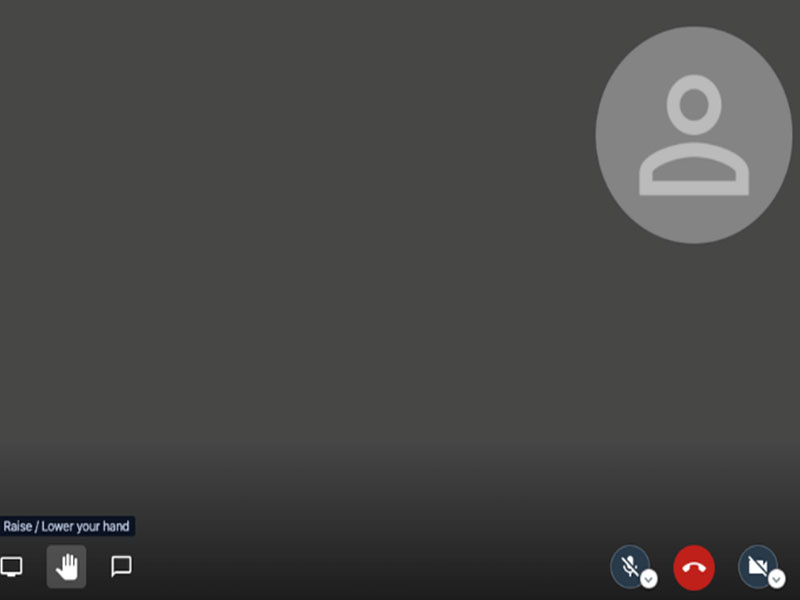
شاید شما می خواهید یک فکر را با همه در میان بگذارید ، اما نمی خواهید مکالمه را قطع کنید. در اینجا چت گزینه مناسبی می باشد. درست در سمت راست نماد دست ، نماد چت قرار دارد. نامی برای خود انتخاب کنید ، پیام خود را تایپ کنید و Enter را بزنید. همین!!!!
استفاده از جیتسی فوق العاده آسان است. ویژگی های انبوه آن باعث می شود که شما به عنوان یک رقیب واقعی برای Zoom احساس کنید و بدون محدودیت زمان مکالمه و رایگان است. بنابراین دفعه بعدی به دوستان خود این تماس تلفنی را پیشنهاد دهید ، برای آنها لینک Jitsi ارسال کنید.
جیتسی میت برای ویندوز
اگر نسخه رسمی Jitsi Meet برای رایانه ها موجود نیست، می توانید توسط شبیه سازها از آن استفاده کنید. دو تا از شبیه سازهای محبوب اندروید را برای استفاده به شما معرفی می کنیم. از نرم افزار ادوب کانکت برای ویندوز نیز میتوانید استفاده کنید
1.شبیهسازه Bluestacks
برای اجرای برنامههای اندروید بر روی رایانه یکی از پرکاربردترین شبیهسازها Bluestacks است که حتی برای سیستم عامل مک نیز موجود است. این برنامه را میتوانید در فروشگاه Google Play دانلود و نصب کنید.
برای استفاده از Bluestacks باید رایانه شما با حداقل تنظیمات باشد.. در غیر این صورت، ممکن است هنگام اجرای بازیهای سطح بالا مانند PUBG با مشکلات بارگیری مواجه شوید.
2: MEmu play
یکی دیگر از شبیه سازهای اندروید MEmu play است که از طریق وب سایت آن میتوانید آن را دانلود و نصب کنید.MemuPlay یک اپلیکیشن کاربردی و کم حجم است



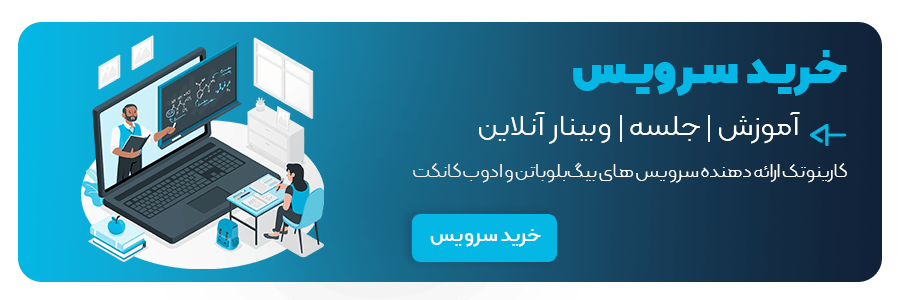
سلام من روی لینک جیتسی میت زدمد و اولش پرسید اجازه دسترسی به میکروفون و دوربین رو میدی من به اشتباه گزینه deny رو زدم حالا از کجا میتونم دوباره اجازه دسترسی به دوربین و میکروفون رو بدم؟
با سلام از طریق تنطیمات مرورگر می توانید به حالت اولیه برگردانید و مجدد اتاق را باز نمایید.
چرا بقیه تصویر منو توی جیتسی میت ندارن؟ ایفون دارم و از وقتی اپدیت کردم اینجوری شده
سلام عرض ادب من چطور میتونم عکس پروفایل بزارم